win7资源管理器停止工作怎么办
时间:2025-05-05 12:52:31
在使用Windows 作系统时,用户可能会遇到“资源管理器已停止工作”的棘手问题,这不仅影响了日常操作,还可能引起文件管理和系统设置方面的困扰。本文将从多个角度出发,为您提供一系列解决方案,帮助您迅速解决问题并恢复系统的正常运行。
要解决“资源管理器已停止工作”的问题,需要识别潜在原因。这可能是由以下几种情况导致的:例如,磁盘空间不足、文件系统损坏或驱动程序冲突等。首先,确保你的电脑有足够的存储空间,并检查文件系统的完整性。如果必要,更新驱动程序以解决问题。
- 软件冲突:某些安装的应用程序可能与系统资源管理器存在兼容性问题。
- 病毒或恶意软件:电脑被病毒或恶意软件感染,影响了系统的正常运行。
- 系统文件损坏:由于硬盘故障、突然断电等原因,导致系统文件受损。

- 驱动程序不匹配:过时的或不正确的硬件驱动程序也可能引发此类问题。
在明确了问题的大致原因后,我们可以进行一些基础的检查和修复操作:
- 重启计算机:有时,简单的重启可以解决许多临时性问题。
2. 更新或重新安装问题软件:检查最近是否安装了新的软件,并尝试卸载或更新这些软件。
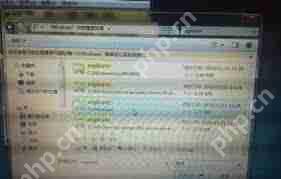
3. 执行杀毒扫描:使用可靠的杀毒软件对系统进行全面扫描,以排除病毒或恶意软件的影响。
- 系统文件检查:通过命令提示符运行sfc /scannow命令,检查并修复损坏的系统文件。
- 更新驱动程序:确保所有硬件设备都安装了最新的驱动程序。
如果上述基本步骤未能解决问题,那么可以尝试以下更深入的方法:
1. 创建新的用户账户:有时候,特定的用户配置文件可能导致资源管理器出现问题。创建一个新的用户账户并测试是否还会出现同样的问题。

重置资源管理器设置:利用注册表编辑器恢复默认值,确保系统运行顺畅。
恢复出厂设置:如果你遇到的问题是由最近安装的软件或驱动程序引起的,可以尝试使用“恢复出厂设置”选项来重置系统到初始状态。 系统还原:如果问题发生在最近安装了新软件或驱动程序之后,你可以考虑使用系统还原功能,将系统恢复到之前的状态。
4. 重新安装Windows 7:作为最后的手段,如果以上所有方法都无法解决问题,可能需要考虑重新安装操作系统。但在执行此操作前,请确保备份重要的个人数据。
尽管Windows 再是微软官方支持的操作系统版本,但通过上述方法,大多数用户仍然能够解决“资源管理器已停止工作”的问题。然而,考虑到技术的进步与安全性的考量,建议用户升级到最新操作系统的版本,以获得更好的性能和更高级别的安全保障。
相关下载
相关资讯
猜你喜欢
最新资讯
-

玛莎拉蒂总裁将变身插混车型,原计划今年推出纯电版
2025-08-04
消息,据外媒Autocar报道,玛莎拉蒂正在考虑将插电式混合动力系统引入其产品线作为燃油车向电动车转型的过渡方案
-

Gen CLI AI命令行编程助手,Gemini-CLI平替项目
2025-08-04
GenCLI简介gen-cli是一款基于开源项目Gemini-CLI开发的命令行AI编程工具,依托硅基流动Siliconcloud平台的API实现功能
-

三星Galaxy S25 Ultra中框和背面后盖是什么材质的
2025-08-04
在最新的三星GalaxySUltra中,机身材质上展现了不同的风采。特别是中框和后盖的材质,一直是用户关注的重点